怎么关闭火绒防火墙 火绒防火墙关闭步骤
更新时间:2024-01-04 15:51:34作者:xtyang
如今随着互联网的普及和信息时代的发展,网络安全问题日益突出,为了保护个人电脑和网络的安全,许多人选择了安装防火墙软件。而火绒防火墙作为一款知名的免费防火墙软件,备受用户青睐。有时候我们需要关闭火绒防火墙,可能是为了安装其他软件或进行特定操作。如何关闭火绒防火墙呢?接下来我们将介绍一下具体的关闭步骤,以帮助大家更好地保护自己的电脑安全。
步骤如下:
1.在电脑上运行火绒软件后,点击首页界面的“防护中心”。如图。
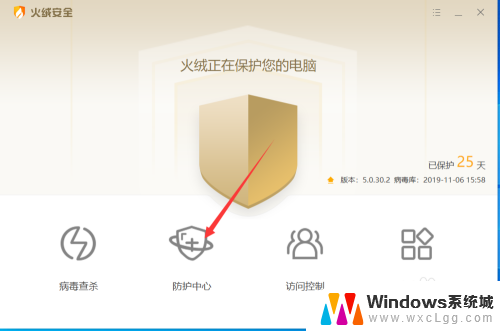
2.在病毒防护界面可以关闭文件、U盘、邮件等保护功能,如图。
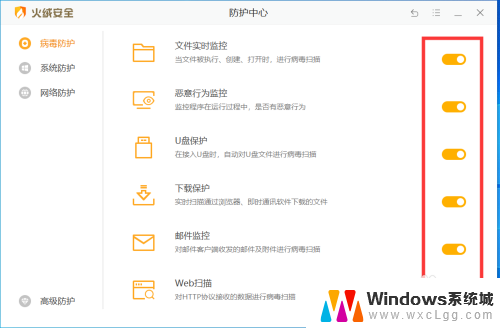
3.系统防护:在该界面可以关闭系统防护功能,如图。

4.网络防护:可以关闭网络保护等功能,如图。
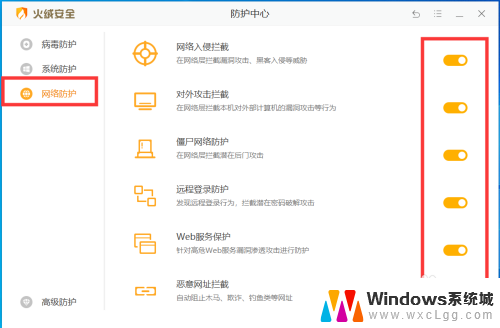
以上就是关闭火绒防火墙的方法,如果你遇到了这个问题,可以尝试按照以上步骤解决,希望对大家有所帮助。
怎么关闭火绒防火墙 火绒防火墙关闭步骤相关教程
-
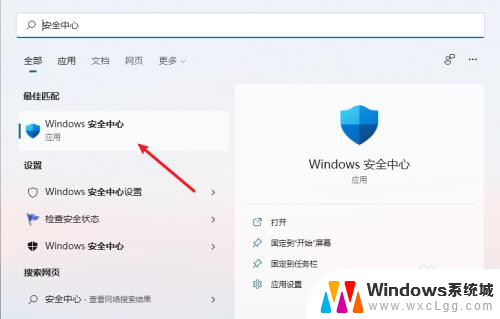 电脑杀毒和防火墙在哪关 如何在电脑上关闭杀毒软件和防火墙
电脑杀毒和防火墙在哪关 如何在电脑上关闭杀毒软件和防火墙2024-05-15
-
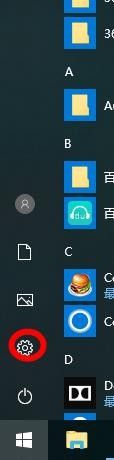 电脑自带防火墙怎么关闭 电脑防火墙设置如何修改
电脑自带防火墙怎么关闭 电脑防火墙设置如何修改2024-01-10
-
 火绒怎么关闭自启动 火绒安全软件开机启动设置教程
火绒怎么关闭自启动 火绒安全软件开机启动设置教程2024-07-16
-
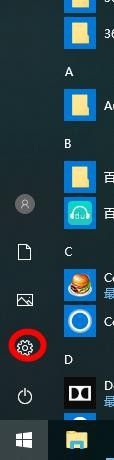 怎样更改防火墙设置 电脑防火墙设置修改步骤
怎样更改防火墙设置 电脑防火墙设置修改步骤2024-01-04
-
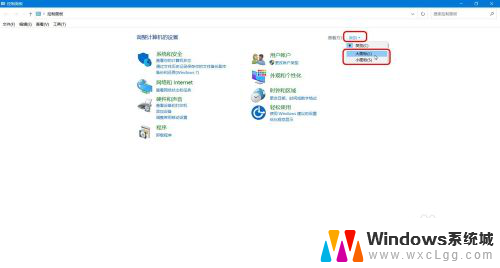 windows允许应用通过防火墙 Windows防火墙如何允许应用通信
windows允许应用通过防火墙 Windows防火墙如何允许应用通信2023-11-15
-
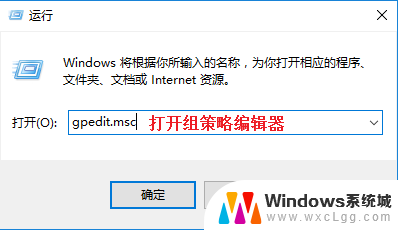 防火墙关闭后为什么自动开启 Windows Defender关闭后无法自动启动
防火墙关闭后为什么自动开启 Windows Defender关闭后无法自动启动2024-08-07
电脑教程推荐
- 1 固态硬盘装进去电脑没有显示怎么办 电脑新增固态硬盘无法显示怎么办
- 2 switch手柄对应键盘键位 手柄按键对应键盘键位图
- 3 微信图片怎么发原图 微信发图片怎样选择原图
- 4 微信拉黑对方怎么拉回来 怎么解除微信拉黑
- 5 笔记本键盘数字打不出 笔记本电脑数字键无法使用的解决方法
- 6 天正打开时怎么切换cad版本 天正CAD默认运行的CAD版本如何更改
- 7 家庭wifi密码忘记了怎么找回来 家里wifi密码忘了怎么办
- 8 怎么关闭edge浏览器的广告 Edge浏览器拦截弹窗和广告的步骤
- 9 windows未激活怎么弄 windows系统未激活怎么解决
- 10 文件夹顺序如何自己设置 电脑文件夹自定义排序方法